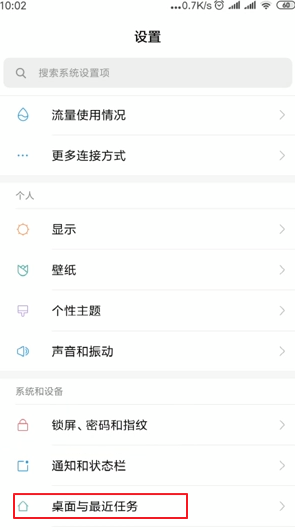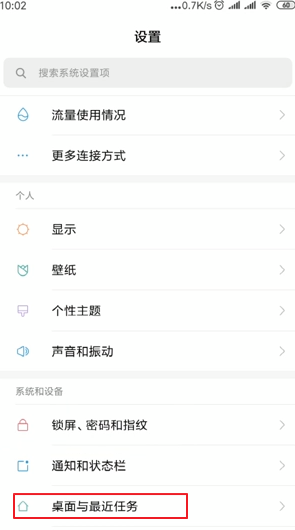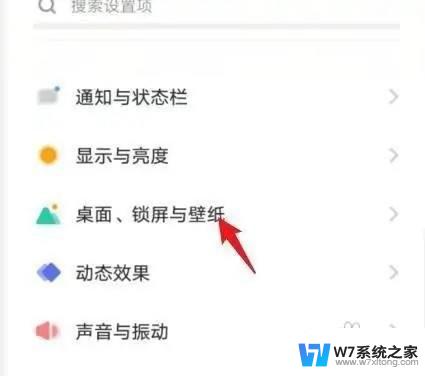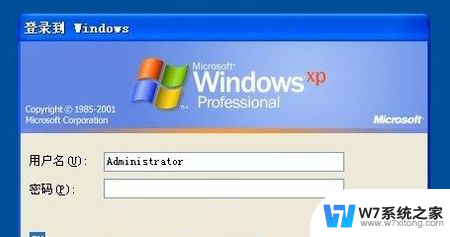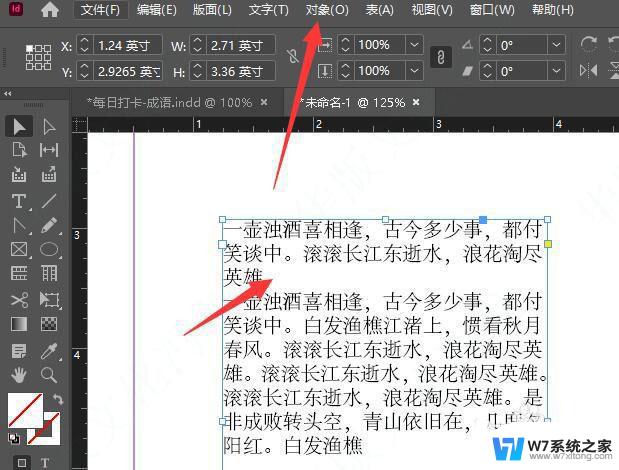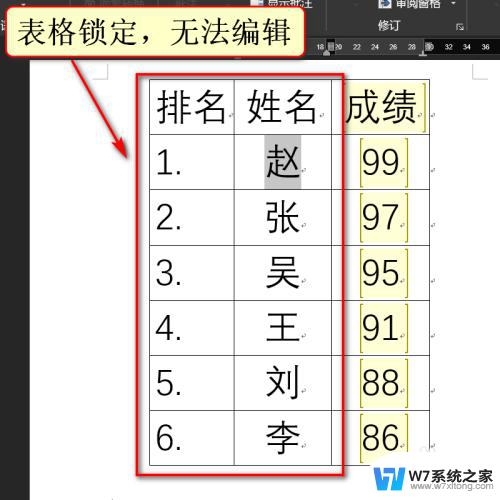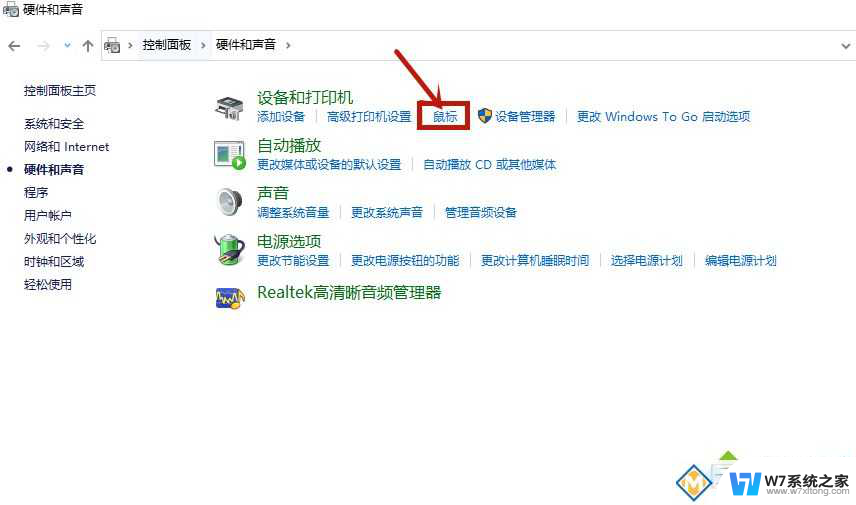屏幕桌面布局锁定怎么解除 手机桌面布局锁定解除步骤
更新时间:2024-03-21 16:46:09作者:jiang
在日常使用手机过程中,不少用户可能会遇到屏幕桌面布局被锁定的情况,导致无法自由地调整桌面布局,如果你也遇到了这种情况,不要着急下面就来介绍一下手机桌面布局锁定解除的具体步骤。通过简单的操作,你就可以轻松地解除桌面布局锁定,恢复到自己喜欢的布局模式。让我们一起来看看具体的解除方法吧!
具体步骤:
1打开“设置”,向下滑动屏幕。在“系统和设置”菜单栏中找到“桌面与最近任务”选项,点击进入。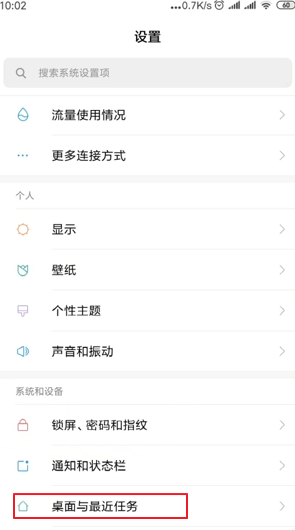 2在“桌面布局”菜单栏中找到“锁定桌面布局”,关闭“锁定桌面布局”的开关即可解除桌面锁定。
2在“桌面布局”菜单栏中找到“锁定桌面布局”,关闭“锁定桌面布局”的开关即可解除桌面锁定。 3返回到手机桌面,再次拖动应用程序,可以随意更改桌面布局。
3返回到手机桌面,再次拖动应用程序,可以随意更改桌面布局。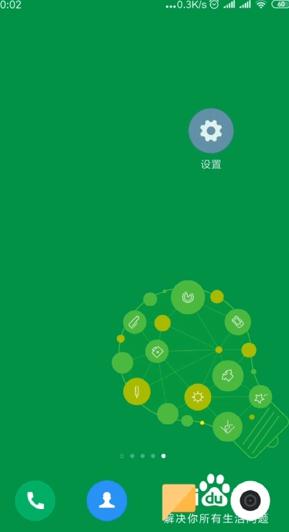 4如果打开“锁定桌面布局”的开关,桌面即可锁定。
4如果打开“锁定桌面布局”的开关,桌面即可锁定。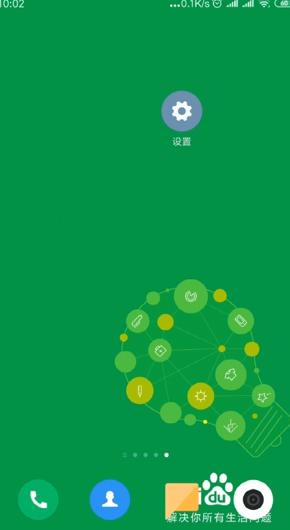 5总结如下。
5总结如下。
以上就是如何解除屏幕桌面布局锁定的全部内容,有遇到相同问题的用户可参考本文中介绍的步骤来进行修复,希望能够对大家有所帮助。